Met de release van de laatste aflevering van Fallout door Bethesda studios, is er een neerslag rage geweest en veel gebruikers begonnen te fallout content, met inbegrip van hun app, genaamd Fallout Shelter. Hier is waar potentieel gevaarlijke software zoals Ipadian komt - Het biedt emulatie voor het spel in IOS, Dat wil zeggen als het spel werd gespeeld op Ipad, maar het is eigenlijk op uw pc. Echter, gebruikers die hebben gezien "How to Fallout Shelter te spelen op de PC" type van video's of blog posts kunnen ook hebben gezien Ipadian geadverteerd als een nuttige software die onwaar kunnen zijn. Laat je niet voor de gek houden, omdat dit PUP (Potentieel ongewenste programma's) kan precies het tegenovergestelde.
| Naam | Ipadian |
| Type | Ongewenste Rogue Applicationr |
| Korte Omschrijving | De App is zwaar ad ondersteund en kan samenwerken met verschillende derde partijen. De gebruiker kan andere programma's langs de software zelf geïnstalleerd en ook online advertenties getuige. |
| Symptomen | Gebruikers kunnen advertenties en onbekende pictogrammen op hun desktop getuige. Sommige van de toepassingen kunnen niet werken, in plaats daarvan kan de gebruiker alleen demo's van hen te zien. |
| Distributie Methode | Bundelen. |
| Detection Tool | Download Malware Removal Tool, om te zien of uw systeem is aangetast door malware |
| Gebruikerservaring | Word lid van onze forum om te discussiëren over Ipadian en Zijn Setup.exe. |
Gebruikers hebben de software gemeld vullen hun systemen met andere gebundelde applicaties en ook de plaats van het spelen toepassingen video's van andere mensen die proberen om het te spelen zetten. Dit kan vooral te wijten aan het feit dat de software zelf is een simulator en veel mensen verwarren een emulator Ipadian hebben op hun pc gedownload. Hoe dan ook de software wordt verondersteld om samen te werken met vele derden en het moet onmiddellijk worden verwijderd.
Hoe ben ik Ipadian
De meest waarschijnlijke manier waarop je kan hebben gekregen Ipadian op uw computer is door eenvoudigweg verwarren het voor een emulator en downloaden van een van de vele download links. Sommige software het verstrekken van websites kunnen ook installateurs van Ipadian hebben gebundeld in andere programma's en dit is een gemiddelde van de distributie voor deze advertentie-ondersteunde iPad simulator.
Beveiliging ingenieurs adviseren om altijd waarschuwingen waar u deze software downloaden vanaf daar de installer zelf malware kunnen bevatten, niet op de software die u probeert te installeren noemen.
IPad In Detail
Eenmaal liep op uw computer Ipadian zal niet besmetten met malware, omdat de simulator zelf wordt als veilig beschouwd. In feite, Norton onderzoekers schetsen het als software met een slechte reputatie categorie 1 (WS.Reputation1). Echter, het bestand setup.exe van Ipadian wordt gerapporteerd aan verknoeid toepassing te brengen en dit is zeer slecht nieuws voor de 'NextNextNext’ clickers die er zijn. Echter, goed nieuws is dat de meeste gebruikers al meer bewust van de gevaren van indirecte toepassingen zoals Ipadian zijn.
Ipadain installeert diverse andere applicaties van derden op te installeren die kan indirect gevaarlijk zijn voor de gebruiker worden beschouwd. Dit komt door het feit dat derden andere informatie van de gebruiker verzamelen, vertragen de pc naar beneden en ook sterk advertenties die leiden tot verdachte websites die kan ofwel worden Scamming geven of te infecteren de gebruiker PC met malware. Wat is meer, de softwar e zelf is ad-ondersteund en kan ook de eerder genoemde risico's voor de gebruiker.
In aanvulling op dat Ipadian ontwikkelaars admin in hun website xpadian.com dat ze verschillende informatie kunnen verzamelen, met inbegrip van geo-locatie en persoonlijke informatie over de gebruikers van hun software. Hier is wat de privacy policy zelf staat:
→"Persoonlijke informatie: Persoonlijke informatie wordt of kan worden gebruikt: (ik) aan te bieden en het verbeteren van onze producten iPadian; (ii) om uw gebruik van de iPadian Producten beheren; (iii) te personaliseren en het verbeteren van uw ervaring; (iv) om software-updates te verstrekken; (in) om u te voorzien van producten, informatie of diensten die u bij ons opvragen of die gerelateerd zijn aan dergelijke verzoeken en we voelen kunnen u interesseren; en (we) om u te informeren over wijzigingen in iPadian Producten en diensten. "
Wat u moet gebruiken
In het geval dat je gewoon op zoek naar een emulator om een app zoals de Schuilplaats bijvoorbeeld installeren, Het is raadzaam niet tot een Ipadian andere manier. In plaats daarvan moet u uw onderzoek te doen naar wat toepassingen zijn geschikt voor uw computer en uw behoeften.Klik hier voor een artikel van Oxhoww met instructies over hoe u apps en games beschikbaar voor Android spelen op je PC.Most applicaties en games gepubliceerd, zoals de alom geadverteerde Fallout Shelter zijn ook beschikbaar voor Android.
Het verwijderen van Ipadian van uw computer
Om deze software handmatig verwijderen, moet u de instructies die we voorzien voor u hieronder volgen. Maar in het geval u wilt controleren of uw systeem in gevaar is gebracht en verwijder eventuele overgebleven registers en verzamelen van informatie technologie, moet u specifieke anti-malware software gebruiken om uw pc te scannen.
Stap 1: Verwijder / Uninstall iPad in Windows
Hier is een methode om in een paar eenvoudige stappen om dat programma te verwijderen. Geen probleem als u Windows 8, 7, Vista of XP, die stappen zal de klus te klaren. Slepen van het programma of de map naar de prullenbak kan een zeer slechte beslissing. Als je dat doet, stukjes en beetjes van het programma achterblijven, en dat kan leiden tot een instabiel werk van uw PC, fouten met het bestandstype verenigingen en andere onaangename activiteiten. De juiste manier om een programma te krijgen van je computer is deze ook te verwijderen. Om dat te doen:
Selecteer het programma dat u wilt verwijderen, en druk op “Uninstall” (fig.3).
Volg de instructies hierboven en je zult met succes verwijderen Ipadian.
Stap 2: Verwijder Ipadian vanuit uw browser
Selecteer “Add-ons” symbool uit het menu
Kiezen Ipadian en klik “Verwijderen”
Na Ipadian wordt verwijderd, herstart Mozilla Firefox door het sluiten van de rode “X” in de rechter bovenhoek en weer start.
Selecteer de iPad te verwijderen, en klik vervolgens op 'Uitschakelen’. Een pop-up venster zal verschijnen om u te informeren dat u op het punt om de geselecteerde werkbalk uit te schakelen zijn, en wat extra werkbalken kan net zo goed worden uitgeschakeld. Laat alle vakjes aangevinkt, en klik 'Uitschakelen’.
Na Ipadian is verwijderd, herstart Internet Explorer door het sluiten van de rode 'X’ in de rechter bovenhoek en weer start.
Open het drop menu door te klikken op het icoon tandwiel in de top rechterbovenhoek.

Uit het drop menu selecteren 'Voorkeuren’
In het nieuwe venster selecteert 'Extensies’
Klik eenmaal op Ipadian
Klik 'Uninstall’
Een pop-up venster waarin wordt gevraagd om een bevestiging te verwijderen Ipadian. Kiezen 'Uninstall’ opnieuw, en het Ipadian wordt verwijderd.
Stap 3: Verwijder Ipadian automatisch door het downloaden van een geavanceerde anti-malware programma.
- Windows
- Mac OS X
- Google Chrome
- Mozilla Firefox
- Microsoft Edge
- Safari
- Internet Explorer
- Stop Push Pop-ups
Hoe Ipadian uit Windows te verwijderen.
Stap 1: Scannen op Ipadian met SpyHunter Anti-Malware Tool



Stap 2: Start uw pc op in de veilige modus





Stap 3: Uninstall Ipadian en bijbehorende software van Windows
Verwijderstappen voor Windows 11



Verwijderstappen voor Windows 10 en oudere versies
Hier is een methode om in een paar eenvoudige stappen die moeten in staat zijn om de meeste programma's te verwijderen. Geen probleem als u Windows 10, 8, 7, Vista of XP, die stappen zal de klus te klaren. Slepen van het programma of de map naar de prullenbak kan een zeer slechte beslissing. Als je dat doet, stukjes van het programma worden achtergelaten, en dat kan leiden tot een instabiel werk van uw PC, fouten met het bestandstype verenigingen en andere onaangename activiteiten. De juiste manier om een programma te krijgen van je computer is deze ook te verwijderen. Om dat te doen:


 Volg de instructies hierboven en u zult succesvol kan verwijderen de meeste programma's.
Volg de instructies hierboven en u zult succesvol kan verwijderen de meeste programma's.
Stap 4: Maak alle registers schoon, Created by Ipadian on Your PC.
De doorgaans gericht registers van Windows-machines zijn de volgende:
- HKEY_LOCAL_MACHINE Software Microsoft Windows CurrentVersion Run
- HKEY_CURRENT_USER Software Microsoft Windows CurrentVersion Run
- HKEY_LOCAL_MACHINE Software Microsoft Windows CurrentVersion RunOnce
- HKEY_CURRENT_USER Software Microsoft Windows CurrentVersion RunOnce
U kunt ze openen door het openen van het Windows-register-editor en met weglating van alle waarden, aangemaakt door Ipadian er. Dit kan gebeuren door de stappen onder:


 Tip: Om een virus gecreëerd waarde te vinden, U kunt met de rechtermuisknop op te klikken en klik op "Wijzigen" om te zien welk bestand het is ingesteld om te werken. Als dit het virus bestand locatie, Verwijder de waarde.
Tip: Om een virus gecreëerd waarde te vinden, U kunt met de rechtermuisknop op te klikken en klik op "Wijzigen" om te zien welk bestand het is ingesteld om te werken. Als dit het virus bestand locatie, Verwijder de waarde.
Gids voor het verwijderen van video's voor Ipadian (Windows).
Verwijder Ipadian van Mac OS X.
Stap 1: Verwijder Ipadian en verwijder gerelateerde bestanden en objecten





Uw Mac toont dan een lijst met items die automatisch worden gestart wanneer u zich aanmeldt. Kijk op verdachte apps aan of overeenstemt met Ipadian. Controleer de app die u wilt stoppen automatisch worden uitgevoerd en selecteer vervolgens op de Minus ("-") icoon om het te verbergen.
- Ga naar vinder.
- In de zoekbalk typt u de naam van de app die u wilt verwijderen.
- Boven de zoekbalk veranderen de twee drop down menu's om "System Files" en "Zijn inbegrepen" zodat je alle bestanden in verband met de toepassing kunt zien die u wilt verwijderen. Houd er rekening mee dat sommige van de bestanden kunnen niet worden gerelateerd aan de app, zodat heel voorzichtig welke bestanden u wilt verwijderen.
- Als alle bestanden zijn gerelateerd, houd de ⌘ + A knoppen om ze te selecteren en dan rijden ze naar "Trash".
Als je Ipadian niet kunt verwijderen via Stap 1 bovenstaand:
In het geval dat u niet het virus bestanden en objecten in uw Applications of andere plaatsen waar we hierboven hebben laten zien te vinden, kunt u handmatig zoeken voor hen in de bibliotheken van je Mac. Maar voordat je dit doet, Lees de disclaimer hieronder:



U kunt dezelfde procedure herhalen met de volgende andere: Bibliotheek directories:
→ ~ / Library / LaunchAgents
/Library / LaunchDaemons
Tip: ~ Er is met opzet, omdat het leidt tot meer LaunchAgents.
Stap 2: Scan op en verwijder Ipadian-bestanden van uw Mac
Als u worden geconfronteerd met problemen op je Mac als gevolg van ongewenste scripts en programma's zoals Ipadian, de aanbevolen manier van het elimineren van de dreiging is met behulp van een anti-malware programma. SpyHunter voor Mac biedt geavanceerde beveiligingsfuncties samen met andere modules die de beveiliging van uw Mac verbeteren en in de toekomst beschermen.
Gids voor het verwijderen van video's voor Ipadian (Mac)
Verwijder Ipadian uit Google Chrome.
Stap 1: Start Google Chrome en open het drop-menu

Stap 2: Beweeg de cursor over "Gereedschap" en vervolgens het uitgebreide menu kiest "Extensions"

Stap 3: Van de geopende "Extensions" menu vinden de ongewenste uitbreiding en klik op de "Verwijderen" knop.

Stap 4: Nadat de extensie wordt verwijderd, Google Chrome opnieuw starten door het sluiten van de rode "X" knop aan de rechter bovenhoek en opnieuw starten.
Verwijder Ipadian van Mozilla Firefox.
Stap 1: Start Mozilla Firefox. Open het menu venster:

Stap 2: Selecteer "Add-ons" symbool uit het menu.

Stap 3: Selecteer de ongewenste uitbreiding en klik op "Verwijderen"

Stap 4: Nadat de extensie wordt verwijderd, herstart Mozilla Firefox door het sluiten van de rode "X" knop aan de rechter bovenhoek en opnieuw starten.
Verwijder Ipadian van Microsoft Edge.
Stap 1: Start Edge-browser.
Stap 2: Open het drop-menu door op het pictogram in de rechterbovenhoek te klikken.

Stap 3: Uit het drop menu selecteren "Extensions".

Stap 4: Kies de vermoedelijke kwaadaardige extensie die u wilt verwijderen en klik vervolgens op het tandwielpictogram.

Stap 5: Verwijder de kwaadaardige extensie door naar beneden te scrollen en vervolgens op Verwijderen te klikken.

Verwijder Ipadian uit Safari
Stap 1: Start de Safari-app.
Stap 2: Na uw muis cursor naar de bovenkant van het scherm, klik op de Safari-tekst om het vervolgkeuzemenu te openen.
Stap 3: Vanuit het menu, Klik op "Voorkeuren".

Stap 4: Nadien, selecteer het tabblad 'Extensies'.

Stap 5: Klik eenmaal op de extensie die u wilt verwijderen.
Stap 6: Klik op 'Verwijderen'.

Een pop-up venster waarin wordt gevraagd om een bevestiging te verwijderen de verlenging. Kiezen 'Uninstall' opnieuw, en het Ipadian wordt verwijderd.
Verwijder Ipadian van Internet Explorer.
Stap 1: Start Internet Explorer.
Stap 2: Klik op het tandwielpictogram met het label 'Extra' om het vervolgkeuzemenu te openen en selecteer 'Invoegtoepassingen beheren'

Stap 3: In het venster 'Invoegtoepassingen beheren'.

Stap 4: Selecteer de extensie die u wilt verwijderen en klik vervolgens op 'Uitschakelen'. Een pop-up venster zal verschijnen om u te informeren dat u op het punt om de geselecteerde extensie uit te schakelen zijn, en wat meer add-ons kan net zo goed worden uitgeschakeld. Laat alle vakjes aangevinkt, en klik op 'Uitschakelen'.

Stap 5: Nadat de ongewenste uitbreiding is verwijderd, herstart Internet Explorer door het te sluiten via de rode 'X'-knop in de rechterbovenhoek en start het opnieuw.
Verwijder pushmeldingen uit uw browsers
Schakel pushmeldingen van Google Chrome uit
Om pushberichten uit de Google Chrome-browser uit te schakelen, volgt u de onderstaande stappen:
Stap 1: Ga naar Instellingen in Chrome.

Stap 2: In Instellingen, selecteer “Geavanceerde instellingen":

Stap 3: Klik "Inhoudsinstellingen":

Stap 4: Open "meldingen":

Stap 5: Klik op de drie stippen en kies Blokkeren, Bewerken of opties verwijderen:

Verwijder pushmeldingen in Firefox
Stap 1: Ga naar Firefox-opties.

Stap 2: Ga naar Instellingen", typ "meldingen" in de zoekbalk en klik op "Instellingen":

Stap 3: Klik op "Verwijderen" op een site waarvan u de meldingen wilt verwijderen en klik op "Wijzigingen opslaan"

Stop pushmeldingen op Opera
Stap 1: In opera, pers ALT + P om naar Instellingen te gaan.

Stap 2: In Zoeken instellen, typ "Inhoud" om naar Inhoudsinstellingen te gaan.

Stap 3: Open Meldingen:

Stap 4: Doe hetzelfde als met Google Chrome (hieronder uitgelegd):

Elimineer pushmeldingen op Safari
Stap 1: Open Safari-voorkeuren.

Stap 2: Kies het domein waar u graag push-pop-ups naartoe wilt en verander naar "Ontkennen" van "Toestaan".
Ipadian-FAQ
What Is Ipadian?
De Ipadian dreiging is adware of browser redirect virus.
Het kan uw computer aanzienlijk vertragen en advertenties weergeven. Het belangrijkste idee is dat uw informatie waarschijnlijk wordt gestolen of dat er meer advertenties op uw apparaat verschijnen.
De makers van dergelijke ongewenste apps werken met pay-per-click-schema's om ervoor te zorgen dat uw computer risicovolle of verschillende soorten websites bezoekt waarmee ze geld kunnen genereren. Dit is de reden waarom het ze niet eens kan schelen welke soorten websites in de advertenties worden weergegeven. Dit maakt hun ongewenste software indirect riskant voor uw besturingssysteem.
What Are the Symptoms of Ipadian?
Er zijn verschillende symptomen waar u op moet letten wanneer deze specifieke dreiging en ook ongewenste apps in het algemeen actief zijn:
Symptoom #1: Uw computer kan traag worden en over het algemeen slechte prestaties leveren.
Symptoom #2: Je hebt werkbalken, add-ons of extensies in uw webbrowsers die u zich niet kunt herinneren.
Symptoom #3: Je ziet alle soorten advertenties, zoals door advertenties ondersteunde zoekresultaten, pop-ups en omleidingen om willekeurig te verschijnen.
Symptoom #4: Je ziet geïnstalleerde apps automatisch op je Mac draaien en je herinnert je niet meer dat je ze hebt geïnstalleerd.
Symptoom #5: U ziet verdachte processen in uw Taakbeheer.
Als u een of meer van deze symptomen ziet, dan raden beveiligingsexperts aan om je computer te controleren op virussen.
Welke soorten ongewenste programma's zijn er?
Volgens de meeste malware-onderzoekers en cyberbeveiligingsexperts, de bedreigingen die momenteel van invloed kunnen zijn op uw apparaat kunnen zijn frauduleuze antivirussoftware, adware, browser hijackers, clickers, nep-optimizers en alle vormen van PUP's.
Wat te doen als ik een "virus" zoals Ipadian?
Met een paar simpele handelingen. Eerst en vooral, het is absoluut noodzakelijk dat u deze stappen volgt:
Stap 1: Zoek een veilige computer en verbind het met een ander netwerk, niet degene waarin je Mac is geïnfecteerd.
Stap 2: Verander al uw wachtwoorden, beginnend met uw e-mailwachtwoorden.
Stap 3: in staat stellen twee-factor authenticatie ter bescherming van uw belangrijke accounts.
Stap 4: Bel uw bank naar uw creditcardgegevens wijzigen (geheime code, etc.) als je je creditcard hebt bewaard voor online winkelen of online activiteiten hebt gedaan met je kaart.
Stap 5: Zorg ervoor dat bel uw ISP (Internetprovider of provider) en hen vragen om uw IP-adres te wijzigen.
Stap 6: Verander jouw Wifi wachtwoord.
Stap 7: (Facultatief): Zorg ervoor dat u alle apparaten die op uw netwerk zijn aangesloten op virussen scant en herhaal deze stappen als ze worden getroffen.
Stap 8: Installeer anti-malware software met realtime bescherming op elk apparaat dat u heeft.
Stap 9: Probeer geen software te downloaden van sites waar u niets van af weet en blijf er vanaf websites met een lage reputatie in het algemeen.
Als u deze aanbevelingen opvolgt, uw netwerk en alle apparaten zullen aanzienlijk veiliger worden tegen alle bedreigingen of informatie-invasieve software en ook in de toekomst virusvrij en beschermd zijn.
How Does Ipadian Work?
Eenmaal geïnstalleerd, Ipadian can data verzamelen gebruik trackers. Deze gegevens gaan over uw surfgedrag op internet, zoals de websites die u bezoekt en de zoektermen die u gebruikt. Vervolgens wordt het gebruikt om u te targeten met advertenties of om uw gegevens aan derden te verkopen.
Ipadian can also andere schadelijke software naar uw computer downloaden, zoals virussen en spyware, die kunnen worden gebruikt om uw persoonlijke gegevens te stelen en risicovolle advertenties weer te geven, die kunnen doorverwijzen naar virussites of oplichting.
Is Ipadian Malware?
De waarheid is dat PUP's (adware, browser hijackers) zijn geen virussen, maar kan net zo gevaarlijk zijn omdat ze u mogelijk laten zien en omleiden naar malwarewebsites en oplichtingspagina's.
Veel beveiligingsexperts classificeren potentieel ongewenste programma's als malware. Dit komt door de ongewenste effecten die PUP's kunnen veroorzaken, zoals het weergeven van opdringerige advertenties en het verzamelen van gebruikersgegevens zonder medeweten of toestemming van de gebruiker.
Over het Ipadian-onderzoek
De inhoud die we publiceren op SensorsTechForum.com, deze Ipadiaanse how-to verwijderingsgids inbegrepen, is het resultaat van uitgebreid onderzoek, hard werken en de toewijding van ons team om u te helpen de specifieke, adware-gerelateerd probleem, en herstel uw browser en computersysteem.
Hoe hebben we het onderzoek op Ipadian uitgevoerd?
Houd er rekening mee dat ons onderzoek is gebaseerd op onafhankelijk onderzoek. We hebben contact met onafhankelijke beveiligingsonderzoekers, waardoor we dagelijks updates ontvangen over de nieuwste malware, adware, en definities van browserkapers.
Bovendien, the research behind the Ipadian threat is backed with VirusTotal.
Om deze online dreiging beter te begrijpen, raadpleeg de volgende artikelen die deskundige details bieden:.


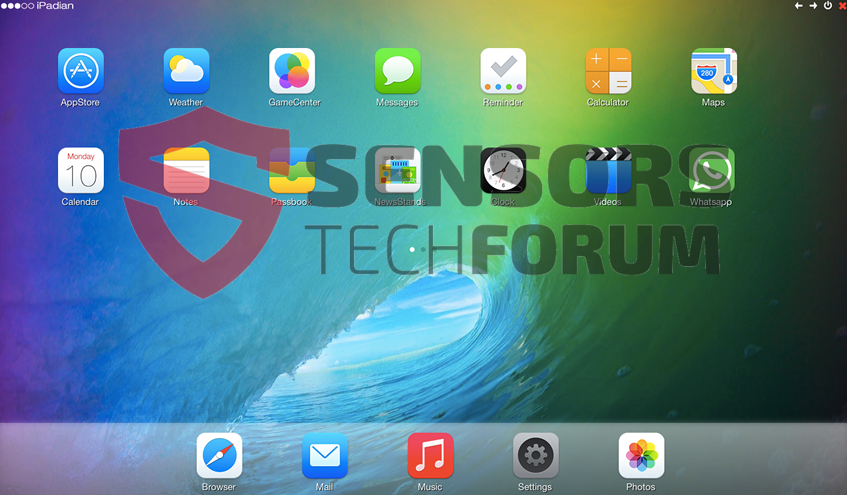














 1. Installeer SpyHunter te scannen en te verwijderen Ipadian.
1. Installeer SpyHunter te scannen en te verwijderen Ipadian.


 1. Installeer Malwarebytes Anti-Malware om te scannen op en verwijderen Ipadian.
1. Installeer Malwarebytes Anti-Malware om te scannen op en verwijderen Ipadian.







 1. Installeer STOPzilla Anti Malware te scannen en te verwijderen Ipadian.
1. Installeer STOPzilla Anti Malware te scannen en te verwijderen Ipadian.




